如何安装win10与win7双系统呢?如果大家想要安装双系统的话,可以来看看这篇教程,下面就来小编这里看下win10 win7双系统安装方法吧,需要的朋友可以参考下哦。
1、首先,准备工作,在win10电脑上前往微软官网下载win7的系统镜像。
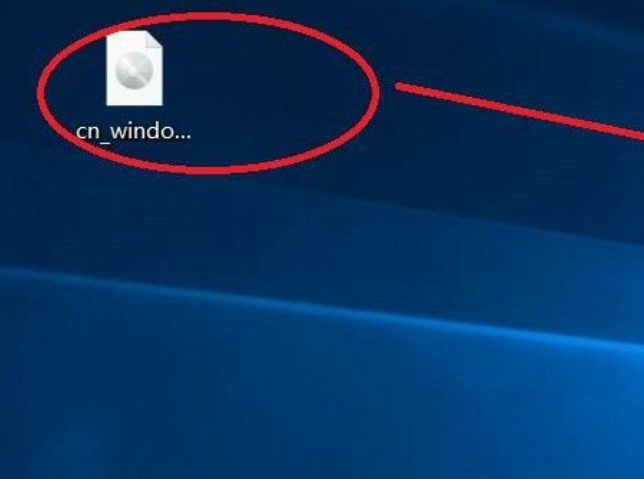
2、将下载好的系统镜像放在一个文件夹中,进行解压到当前文件夹,主要为了避免太乱。
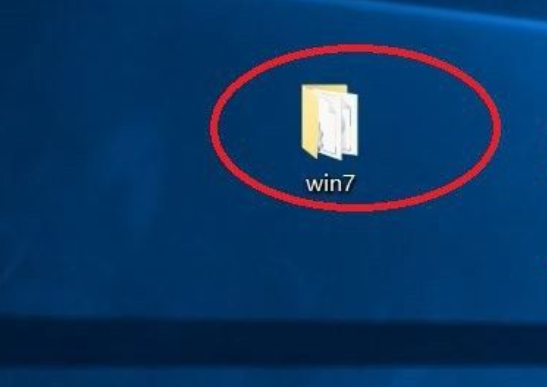
3、然后,在电脑中下载好win7系统的无线网卡驱动,因为当你安装新系统时,所有驱动都是没有的,包括USB驱动等,我们需要网卡驱动来联网下载其他驱动。
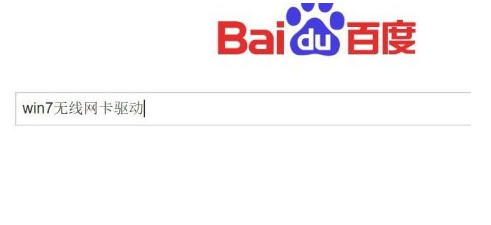
4、接着,对磁盘进行分区,需要为win7系统准备一个空白的盘符空间。具体的磁盘分区,参考下面的经验。
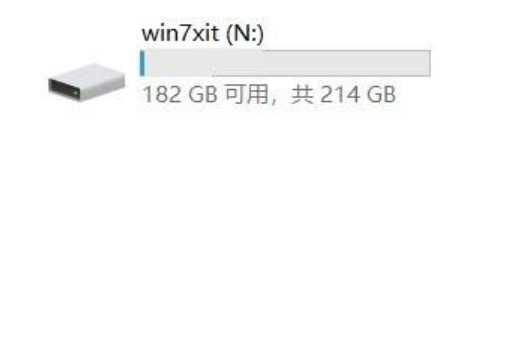
5、接着,进入解压好的win7系统文件夹中,选择安装系统。
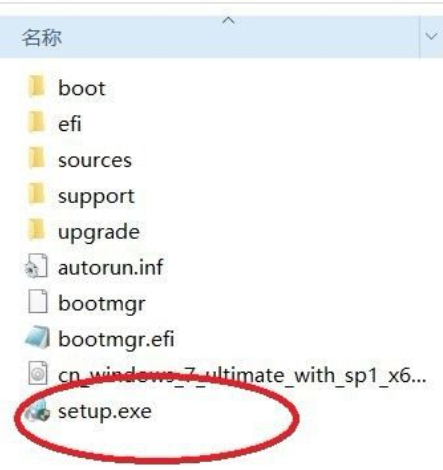
6、点击之后,等待安装即可,并选择将win7保存在我们新建的磁盘中即可。
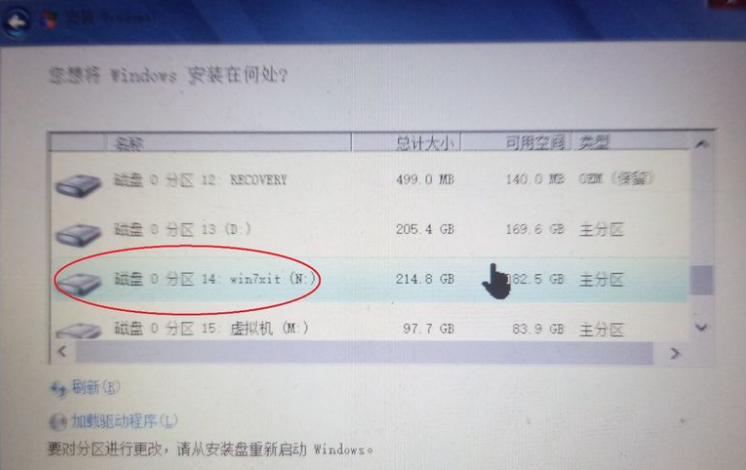
7、最后,等待安装完成,在开机时会提示,让你选择要进入的系统。我们点击进入win7即可。
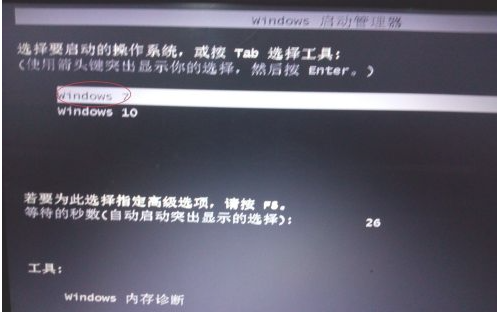
8、点击进入win7之后,系统会扫描所有磁盘,寻找win7系统所在的位置,这里我们一直点击enter键即可。
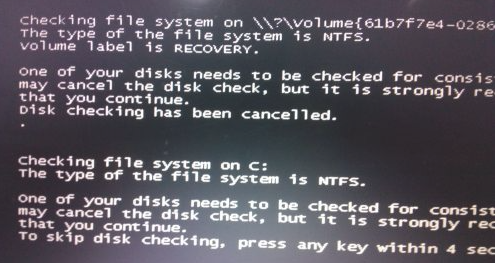
9、进入系统后,依然可以看到所有的磁盘空间,我们将第二步中下载好的win7网卡驱动进行安装。安装完成,进入百度,下载驱动软件,再将我们的win7所需的所有驱动选择下载安装即可。

以上就是win10系统安装win7双系统的方法了,大家如果想要安装双系统的话可以参考上述步骤。
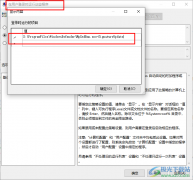 Win10系统设置登录时自动更新杀毒软件的
Win10系统设置登录时自动更新杀毒软件的
很多小伙伴都喜欢将Win10系统设置为自己电脑中的操作系统,在......
阅读 Excel表格定位到空值后全部填充数据的方
Excel表格定位到空值后全部填充数据的方
在Excel表格中有一个“定位条件”功能,使用该功能我们可以快......
阅读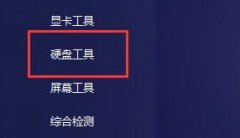 图吧工具箱怎么进行硬盘检测-图吧工具箱
图吧工具箱怎么进行硬盘检测-图吧工具箱
图吧工具箱主要是用于系统维护和硬件检测的,那么怎么用图吧......
阅读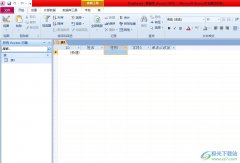 access设置男女性别选项的教程
access设置男女性别选项的教程
access是由微软发布的关系数据库管理系统,它提供了表、查询、......
阅读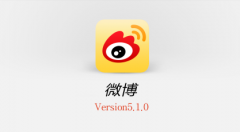 微博昵称不可用什么意思详细介绍
微博昵称不可用什么意思详细介绍
刚进入微博然后进行注册的时候肯定有很多的人出现过微博昵称......
阅读 高通和 ESL Gaming 联合举办
高通和 ESL Gaming 联合举办 孤泳者谁写的
孤泳者谁写的 支付宝微信3月1日新规是什
支付宝微信3月1日新规是什 一加还计划推出可折叠智
一加还计划推出可折叠智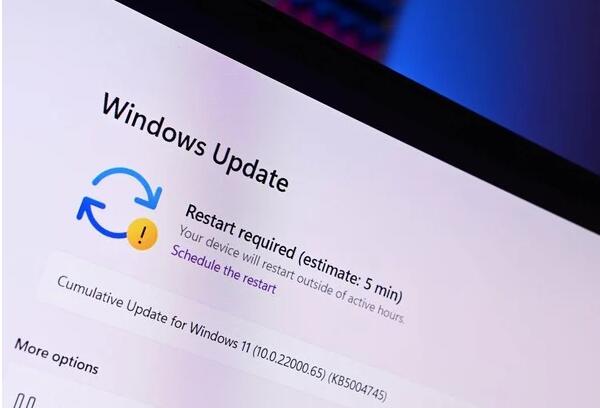 最新民意调查显示,超过
最新民意调查显示,超过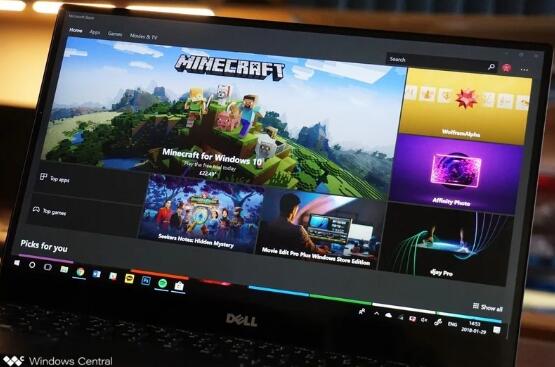 考虑微软在Windows 10上潜在
考虑微软在Windows 10上潜在 上网安全知识,安全使用
上网安全知识,安全使用 网易云音乐官方歌单查看
网易云音乐官方歌单查看 时之幻想曲兵粮怎么获得
时之幻想曲兵粮怎么获得 《原神》2.8万叶值得抽吗
《原神》2.8万叶值得抽吗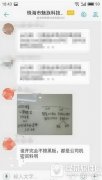 魅族智能手环h1什么时候上
魅族智能手环h1什么时候上 当心!亚马逊的Echo可能被
当心!亚马逊的Echo可能被 微星ds102驱动未连接鼠标
微星ds102驱动未连接鼠标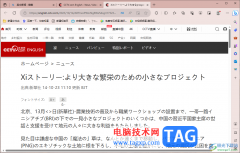 edge浏览器将英文网页翻译
edge浏览器将英文网页翻译 USB接口失灵故障诊断:U
USB接口失灵故障诊断:U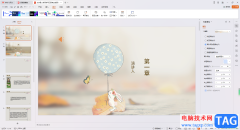 WPS PPT设置形状切换效果的
WPS PPT设置形状切换效果的 wps表格突出显示重复数
wps表格突出显示重复数 iPhone6s连接iTunes没反应解决
iPhone6s连接iTunes没反应解决 Windows10打开软件时提示“
Windows10打开软件时提示“ 华为荣耀路由器怎么设置
华为荣耀路由器怎么设置![tplink[安防] NVR添加IPC时发](http://www.tagxp.com/uploads/allimg/180918/1_091Q42642F55.png) tplink[安防] NVR添加IPC时发
tplink[安防] NVR添加IPC时发
Adobeaftereffects是一款非常专业的视频特效制作软件,很多小伙伴特别是传媒行业的小伙伴都会需要使用到该软件。在Adobeaftereffects中制作特效效果时,我们有时候会需要适当调整视频画面的曝光...
次阅读
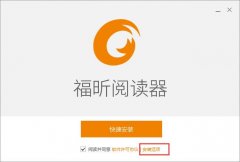
最近有不少朋友表示准备入手福昕阅读器,但是又不知道该怎么安装?那么现在小编就为大家带来了福昕阅读器安装步骤哦,希望可以帮助大家顺利安装哦。...
次阅读
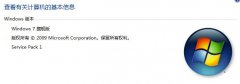
有的朋友在安装AutoCAD2006时,出现无法安装的情况,该怎么办呢?现在小编就和大家一起分享关于AutoCAD2006安装不了的解决办法,有需要的朋友可以来看看这篇文章哦,希望通过本篇教程的学习,...
次阅读
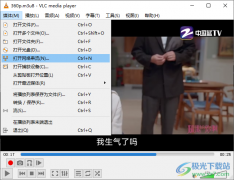
vlcmediaplayer播放器是一款功能丰富并且操作简单的影音播放器,在这款播放器中,我们不仅可以观看自己保存在电脑中的视频以及音频文件,还可以通过输入直播源来观看实时的电视直播,实现...
次阅读

剪映这款视频剪辑软件被非常多的小伙伴用来制作短视频以及一些有趣的视频作品,这款软件是一款功能多样化的视频制作工具,并且支持将各种各样的格式的视频添加到剪映中进行制作,并且...
次阅读

必剪是一款功能十分强大的剪辑软件,在必剪中,我们可以找到录屏工具,直接录制电脑中的画面,还可以使用智能字幕功能,自动识别视频或是音频中的文字,提高我们的剪辑效率。很多小伙...
次阅读

很多小伙伴在对在线表格文档进行编辑时都会选择使用腾讯文档,因为在腾讯文档中我们可以使用各种工具来提高表格文档的编辑效率。有的小伙伴在使用腾讯文档对表格文档进行编辑的过程中...
次阅读

提到Eplan这款软件,相信有的伙伴们还不太熟悉。今天小编就普及一下Eplan插入接触器线圈和触点映像的详细步骤,下面就一起来看一看吧,去了解了解,相信可以帮助到大家的。...
次阅读
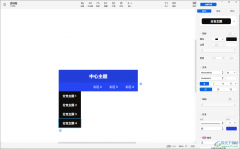
Xmind是我们平常非常喜欢的一款思维导图创建软件,这款软件中可以导入本地中的Word文档、opml格式等文件进行制作导图,也可以在该软件中创建一个表格样式的导图,但是很多小伙伴不知道如...
次阅读
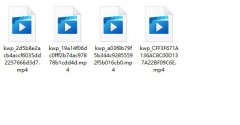
最近有很多朋友表示自己在使用格式工厂进行文件格式转换的时候,遇到了转换失败这种情况,该怎么办呢?那么今天小编就为大家讲解一下格式工厂转换失败的解决办法哦。...
次阅读

印象笔记是很多小伙伴都在使用的一款软件,在其中我们可以轻松编辑笔记内容。如果有需要我们还可以建立语音笔记,后续还可以将其转换为文字,非常地方便实用。如果我们希望在印象笔记...
次阅读

龙虾智能剪辑是一款简易实用、功能全面的视频剪辑软件,它可以让用户方便快捷的对视频进行剪辑处理,并对视频添加上需要的配音字幕等,总之其中的视频处理功能是很丰富的,用户可以用...
次阅读

在日常生活中我们可以经常可以看到各种箭头形状,比如各种指示箭头等等,这些箭头通常都是不同的样式效果。如果我们需要在AdobePhotoshop这款软件中绘制弯曲的箭头形状,小伙伴们知道具体...
次阅读

pdfelement是一款可以针对PDF文档系列操作的软件,这款编辑工具可以对PDF文档进行转换、提取页面和添加页面等操作,我们在进行编辑PDF文档的时候,有些情况下需要进行附件内容的添加,从而...
次阅读
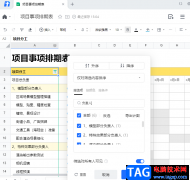
腾讯文档中使用起来十分的方便,因为它支持各种平台登录,并且可以使用微信,也可以选择QQ登录,登录方式灵活。在实际使用腾讯文档的过程中,有的小伙伴经常会需要面对各种数据以及内...
次阅读